
大家好,今天小编给大家分享爱奇艺语音小助手怎么开启 爱奇艺语音小助手开关设置教程相关内容爱奇艺语音小助手怎么开启?爱奇艺中拥有各种各样的功能,这些功能可以让用户在使用软件观看视频的过程中变得非常
大家好,今天小编给大家分享爱奇艺语音小助手怎么开启 爱奇艺语音小助手开关设置教程相关内容
爱奇艺语音小助手怎么开启?爱奇艺中拥有各种各样的功能,这些功能可以让用户在使用软件观看视频的过程中变得非常方便。其中有一个功能可以让用户动动嘴就可以看到自己想看的视频,全程都不需要动手,这个功能就是语音小助手,用户开启语音小助手就可以语音控制软件,想看什么视频直接说出什么名字就可以了,想使用什么功能也只要说出来就都能使用,非常方便。但有的小伙伴还不知道要怎么开启,不要着急,下面就让小编来分享一下爱奇艺语音小助手怎么开启吧!
爱奇艺语音小助手开关设置教程1、首先点击手机桌面图标爱奇艺,运行爱奇艺软件。

2、然后登录爱奇艺APP,点击右下方我的图标。
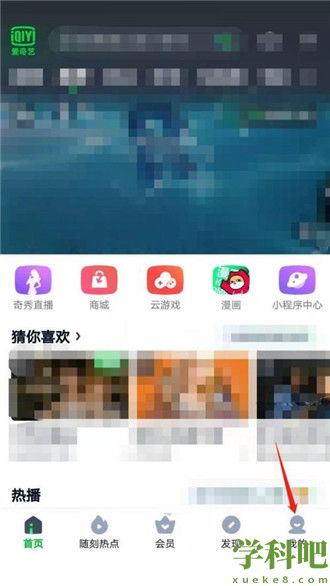
3、接着进入后,点击设置的选项。
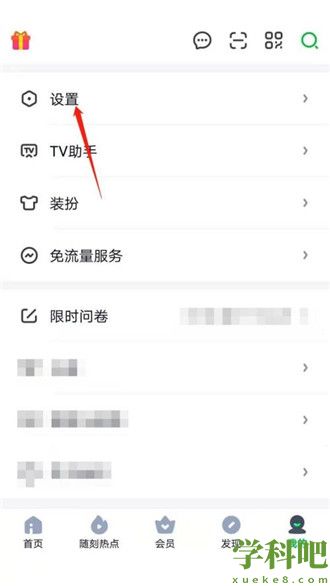
4、在爱奇艺设置页面,点击播放与下载的选项。
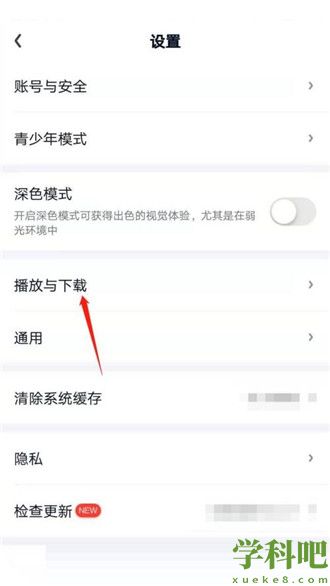
5、最后进入播放与下载界面后,点击开启语音小助手的开关,将此开关打开。
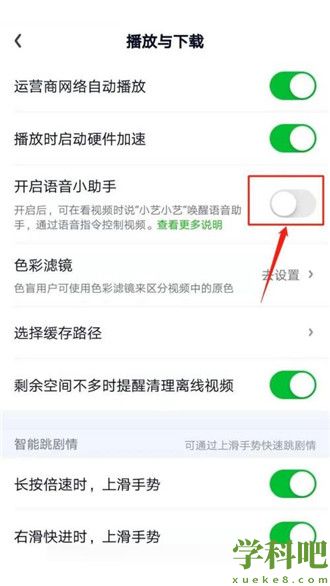
 三国志战略版哪里资源最多
三国志战略版哪里资源最多
 劳动仲裁不予受理6个条件(劳动仲裁不予受理怎么解决)
劳动仲裁不予受理6个条件(劳动仲裁不予受理怎么解决)
 王者荣耀S30对抗路强度怎么样 S30对抗路强度排名
王者荣耀S30对抗路强度怎么样 S30对抗路强度排名
 英雄联盟手游有健康系统吗
英雄联盟手游有健康系统吗
 天龙八部2飞龙战天怎么搬砖 天龙八部2飞龙在天搬砖攻略
天龙八部2飞龙战天怎么搬砖 天龙八部2飞龙在天搬砖攻略
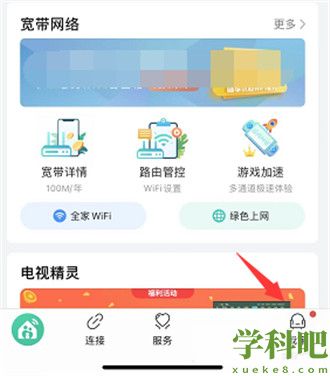 和家亲缓存数据在哪清理 和家亲缓存清除方法分享
和家亲缓存数据在哪清理 和家亲缓存清除方法分享
大家好,今天小编给大家分享和家亲缓存数据在哪清理 和家亲缓存清除方法分享相关内容和家...
 咸鱼之王十殿试炼第三关怎么过 咸鱼之王十殿试炼第三关通关攻略
咸鱼之王十殿试炼第三关怎么过 咸鱼之王十殿试炼第三关通关攻略
咸鱼之王十殿试炼第三关怎么过?十殿试炼这个活动不仅强度高,而且每周还有次数限制,小...
 少年三国志2关隘卡关了怎么办
少年三国志2关隘卡关了怎么办
为你提供关于少年三国志2的信息,在少年三国志2中玩家能够体验到探险、副本、征战等多种...
 六年了,为什么我们仍期待着《皇室战争》?
六年了,为什么我们仍期待着《皇室战争》?
为你提供皇室战争的攻略信息,从2016年至今,《部落冲突:皇室战争》在国内已经运营了超...
 《动物餐厅》春日厨艺大赛答题答案汇总2023
《动物餐厅》春日厨艺大赛答题答案汇总2023
《动物餐厅》是妇女节的活动,活动时间3月8日到3月15日,该活动需要消耗答题券进行答题,...